
Contrôle densité couleur (séquence de réglage lors du changement de trame / Séquence régulière de réglage (Standard) / Séquence régulière de réglage (haute précision))
- Configuration de base
- Réglage du capteur couleurs pour chaque type de papier
- Mesure de la charte à l'aide d'un spectrophotomètre
- Enregistrement des données de mesure
- Enregistrement de la valeur modifiée sur la machine
- Application de la valeur modifiée de densité couleur sur la machine
- Contrôle manuel densité couleur
Le contrôle de densité couleur utilise le capteur de densité dont l'option RU (unité de relais RU-511) est équipée pour mesurer la densité des pastilles de la charte afin d'effectuer la correction γ et l'étalonnage.
Au lieu d'utiliser la correction par le capteur IDC interne, la densité est corrigée à l'aide de l'image de la charte imprimée. Ceci permet de réaliser le transfert secondaire, la fixation et la correction en prenant en considération les caractéristiques de chaque papier.
L'étalonnage manuel est inutile. Dans ce cas, sur l'écran tactile de la machine, appuyez sur [Réglage] - [Contrôle densité couleur] - [Réglage de base] et réglez [Exéc.régl.auto] sur [Activé].
Le contrôle de densité couleur comprend les trois réglages suivants :
Détails du contrôle densité couleur | Description |
|---|---|
Réglage de base | Vous pouvez activer le contrôle de densité couleur et définir les délais d'exécution, etc.
|
Réglage du capteur couleurs pour chaque type de papier | Vous pouvez mesurer et enregistrer les données de réglage de densité correspondant à chaque type de papier.
|
Contrôle manuel densité couleur | Vous pouvez régler manuellement la densité couleur. |
• Séquence de réglage de qualité image et position de ce réglage
Dans la séquence de réglage de qualité image avant impression, le positionnement du réglage est indiqué ci-dessous.
Effectuez le réglage précédent avant de procéder à ce réglage.
Pour ne pas effectuer en permanence la série de réglage de la séquence de réglage de la qualité image, effectuez le réglage automatique Gamma (séquence de réglage lors du changement de trame / séquence régulière de réglage (haute précision)), puis reprenez au prochain réglage.
• Pour le Contrôleur image IC-602:
Séquence de réglage de qualité image | Position de ce réglage | ||
Réglage précédent | Ce réglage | Réglage suivant | |
Séquence de réglage lors du changement de trame | (ETAPE 3 : réglage uniformité densité) | ETAPE 4 : Ce réglage * : en option | (ETAPE 5 : équilibrage des couleurs) |
Séquence régulière de réglage (standard) | Ce réglage (Configuration de base)
| ||
Séquence régulière de réglage (haute précision) | (ETAPE 3 : réglage densité maximale) | ETAPE 4 : Ce réglage (Configuration de base / Réglage du capteur couleurs pour chaque type de papier (*) / Contrôle manuel densité) * : en option | - (Aucun) |
•Avec le contrôleur d'image IC-308 ou le contrôleur d'image IC-310:
Séquence de réglage de qualité image | Position de ce réglage | ||
Réglage précédent | Ce réglage | Réglage suivant | |
Séquence de réglage lors du changement de trame | (ETAPE 3 : réglage uniformité densité) | ETAPE 4 : Ce réglage * : en option | (ETAPE 5 : étalonnage du contrôleur) |
Séquence régulière de réglage (standard) | Ce réglage (Configuration de base)
| ||
Séquence régulière de réglage (haute précision) | (ETAPE 3 : réglage densité maximale) | ETAPE 4 : Ce réglage (Configuration de base / Réglage du capteur couleurs pour chaque type de papier (*) / Contrôle manuel densité) * : en option | - (Aucun) |
Configuration de base
Vous pouvez activer le contrôle de densité couleur et définir les délais d'exécution, etc.
Lorsque vous utilisez la fonction Contrôle densité couleur (Réglage du capteur couleurs pour chaque type de papier / Contrôle manuel de la densité couleur), réglez [Contrôle densité couleur] sur [Activé].
Sur l'écran tactile de l'imprimante, appuyez sur [Réglage] sur l'écran [MACHINE].
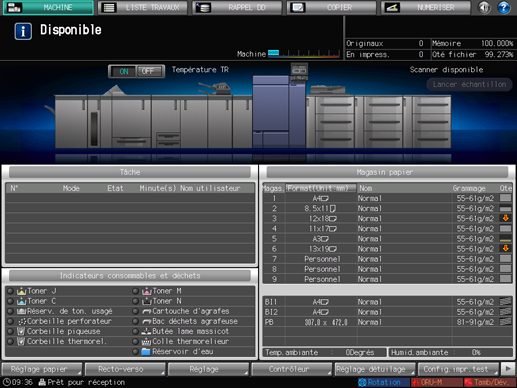
Le [Menu réglages] s'affiche.
Appuyez sur [Contrôle densité couleur] sur l'écran [Menu réglages].
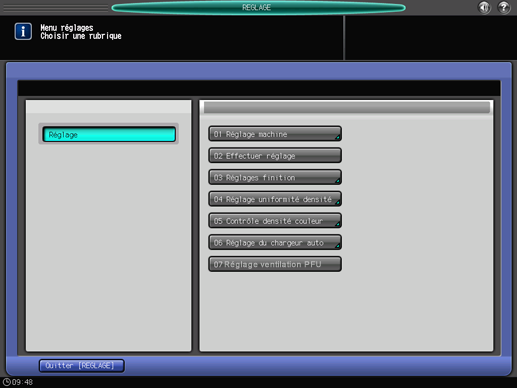
Appuyez sur [Réglage de base].
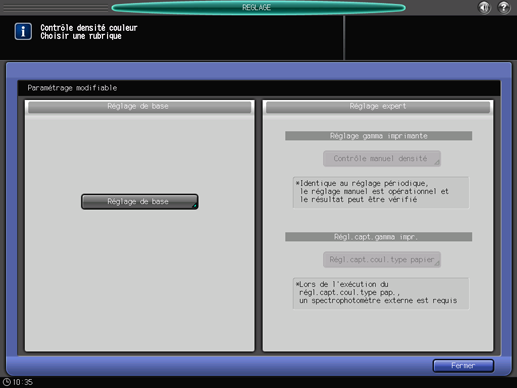
Effectuez le réglage de chaque élément.
Effectuez les réglages en fonction de votre environnement. Dans ce cas, les réglages sont les suivants :
Elément
Description
[Contrôle densité couleur]
[Activé]
[Exéc.régl.auto.]
[Activé]
[Synchr. exécution réglage]
[Avant tâche]
[Config. magasin de mires]
[Désactivé]
[Basculer couleur (1re ou 2e)]
[Détaillé]
Pour effectuer le contrôle automatique de la densité couleur avec l'option RU (unité de relais RU-511), réglez l'[Exéc.régl.auto.] sur [Activé].
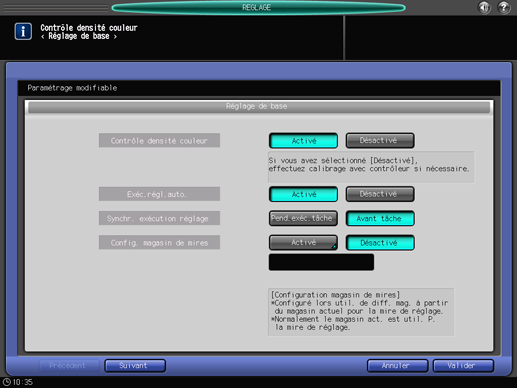
Réglage du capteur couleurs pour chaque type de papier
Vous pouvez mesurer et enregistrer les données de réglage de densité correspondant à chaque type de papier.
* Effectuez ce réglage à votre gré selon le cas.
Pour mesurer la charte, utilisez l'outil de mesure X-rite (pour le spectrophotomètre i1iSis ou i1Pro) ou la mesure Color Care (pour le spectrophotomètre FD-5 BT). Installez l'outil à l'avance.
Vous pouvez télécharger l'outil de mesure X-rite gratuitement sur le site Web suivant. Après avoir installé l'outil, redémarrez l'ordinateur.
ProfileMaker 5 v5.0.10:
http://www.xrite.com
Pour utiliser le spectrophotomètre, i1iSis, exécutez l'étape 13 (sélection de [Mesurer] dans le menu) suivie par la procédure de "• Pour le spectrophotomètre, i1iSis".
Pour utiliser le spectrophotomètre FD-5 BT, exécutez l'étape 8 (imprimez la charte couleur) suivie de la procédure de "• Pour le spectrophotomètre FD-5 BT".
Mesure de la charte à l'aide d'un spectrophotomètre
Sur l'écran tactile de l'imprimante, appuyez sur [Réglage] sur l'écran [MACHINE].
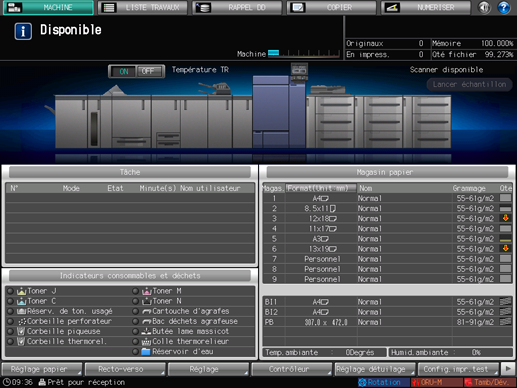
Le [Menu réglages] s'affiche.
Appuyez sur [Contrôle densité couleur] sur l'écran [Menu réglages].
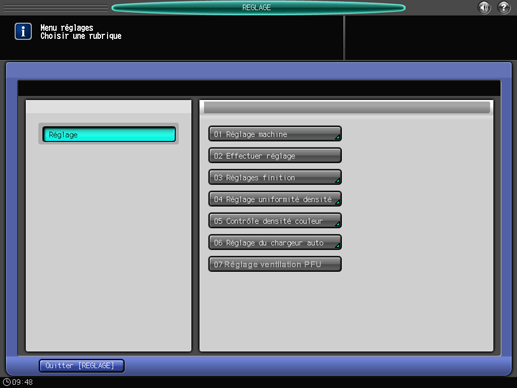
Appuyez sur [Régl. capt. coul. type papier] de [Réglage expert].
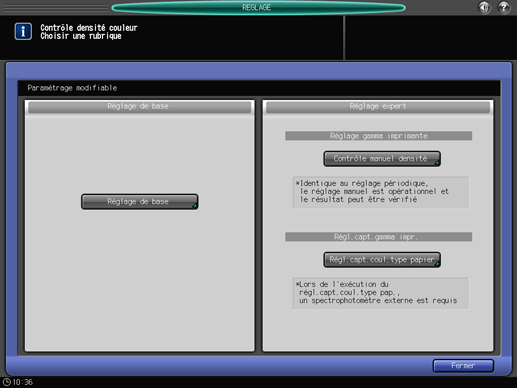
Sélectionnez le numéro d'enregistrement de la valeur de contrôle de la densité couleur et appuyez sur [Impression].
Si vous sélectionnez le numéro enregistré, la valeur modifiée est écrasée.
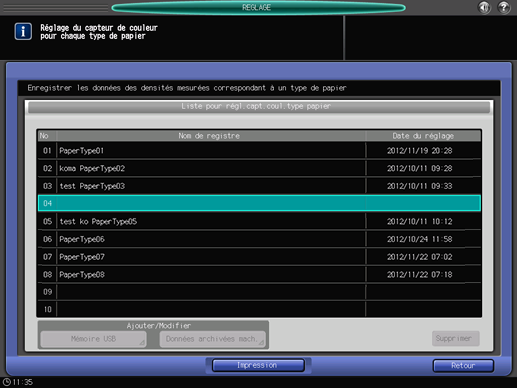
Entrez le nom enregistré du contrôle couleur pour chaque type de papier et appuyez sur [Valider].
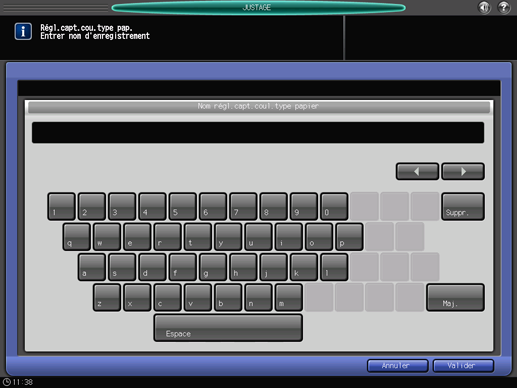
Sur l'écran [IMPRESSION], appuyez sur [Réglage qualité].
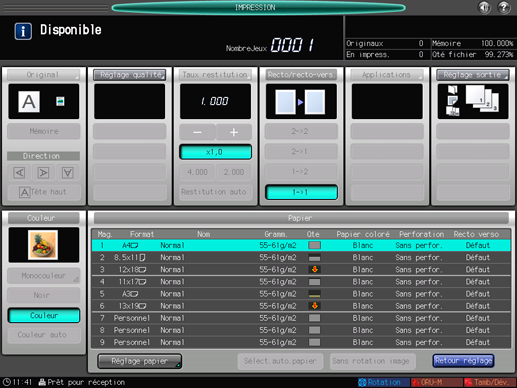
Appuyez sur la touche
de [Trame]. En fin de sélection, appuyez sur [Fermer].
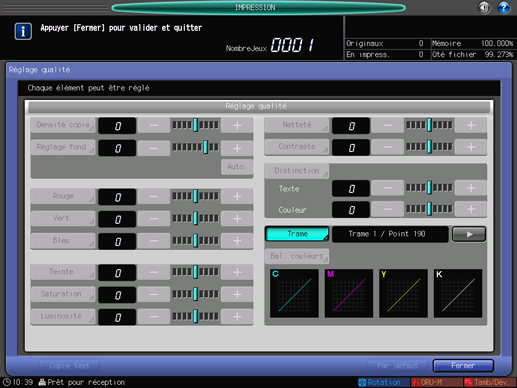
Après avoir sélectionné le magasin sur l'écran IMPRESSION, appuyez sur Départ sur le panneau de commande.
Pour définir le bac de sortie, appuyez sur [Réglage sortie] en haut à droite de l'écran IMPRESSION.
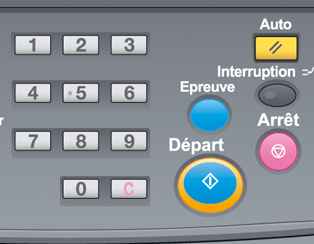
La charte de couleur est imprimée pour la mesure à l'aide du spectrophotomètre.
Démarrez l'ordinateur sur lequel est installé l'outil de mesure X-rite, sélectionnez [Démarrer] - [Tous les programmes] - [X-Rite] - [ProfileMaker Pro 5.0.10] - [Outil de mesure].
L'outil de mesure X-rite démarre.
La description suivante utilise des exemples de trame en anglais. Pour modifier la langue d'affichage du menu et des messages. sélectionnez la langue dans [Language] sur la barre d'outils [Measure Tool] et redémarrez l'outil de mesure X-rite.
En cas d'utilisation du spectrophotomètre FD-5 BT, procédez à la mesure sur l'ordinateur sur lequel l'outil de mesure Color Care est installé. Pour la procédure suivante, voir "• Pour le spectrophotomètre FD-5 BT".
Quand le message suivant s'affiche, cliquez sur [OK].
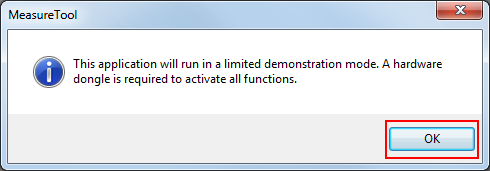
Connectez l'instrument à l'ordinateur. Cliquez sur [Configuring] dans le menu.
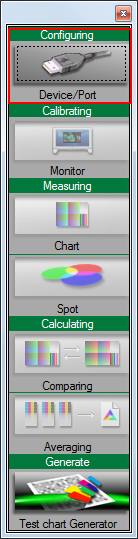
L'écran [Instrument Configuration] s'affiche.
Dans [Instrument], sélectionnez le spectrophotomètre à utiliser. Quand [OK] s'affiche, fermez l'écran.
Exemple : cet exemple sélectionne [Eye-One Pro] (i1Pro).
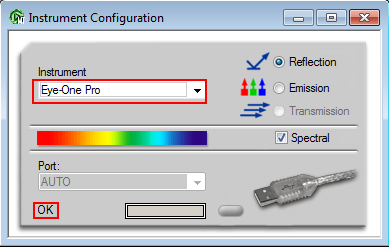
Cliquez sur [Measuring] dans le menu.
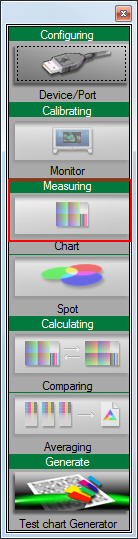
Les opérations décrites ci-dessous s'appliquent à l'utilisation du spectrophotomètre i1Pro. Pour effectuer des mesures avec le spectrophotomètre i1iSis, voir "• Pour le spectrophotomètre i1Sis".
Dans [Test Chart], sélectionnez [Custom...].
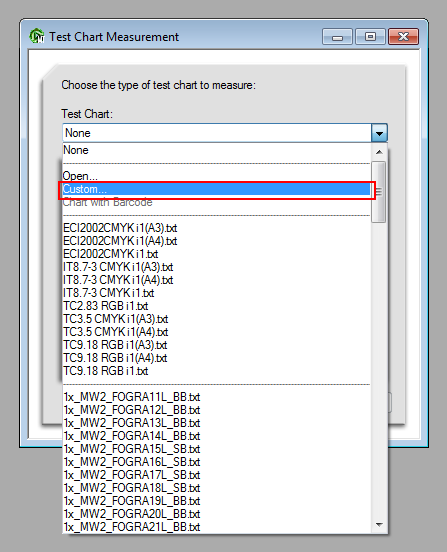
Spécifiez les [Columns] et les [Rows], cliquez sur [OK].
Spécifiez-les en fonction de la taille de la charte.
Avec le spectrophotomètre i1Pro / grand format (3 feuilles de chartes de contrôle) : [Columns] = 4, [Rows] = 11
Avec le spectrophotomètre i1Pro / format intermédiaire (4 feuilles de chartes de contrôle) : [Columns] = 4, [Rows] = 8
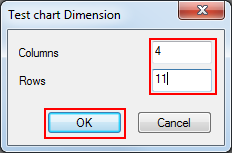
Cliquez sur [Start...].
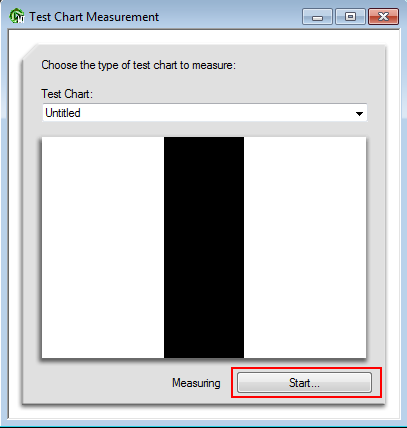
Lorsque le message suivant s'affiche, placez le spectrophotomètre horizontalement sur le dock d'étalonnage et cliquez sur [OK].
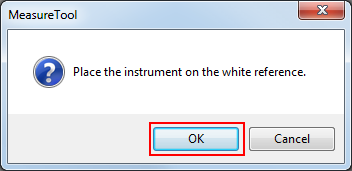
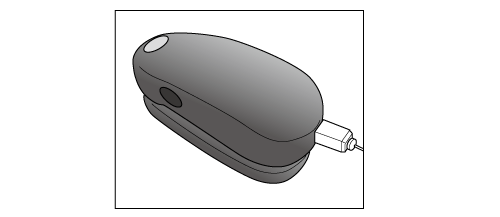
Empilez 10 feuilles de papier du même type que le papier d'impression de la charte et placez la charte sur le dessus.
Pour éliminer l'influence de la couleur du tableau, déposez 10 feuilles de papier de même type que la charte sous la charte.
Lorsque l'écran suivant s'affiche, placez le spectrophotomètre sur la pastille en haut à gauche et appuyez sur le bouton du spectrophotomètre. Quand le signal sonore retentit, vérifiez que la pastille s'affiche à l'écran.
Placez systématiquement le spectrophotomètre sur la pastille de droite suivante et appuyez sur le bouton du spectrophotomètre. Mesurez toutes les pastilles au cours de la même opération.
Mesurez les rangées restantes de pastilles en faisant glisser l'instrument de la même manière.
Si vous placez le spectrophotomètre au mauvais endroit (pastille), cliquez sur le bouton
pour revenir sur la position de la pastille précédente.
Quand vous avez terminé la mesure de la charte, cliquez sur [Close].
Chaque fois que la mesure d'une charte est terminé, un message vous invite à introduire la charte suivante. Enregistrez les mesures de chaque feuille.
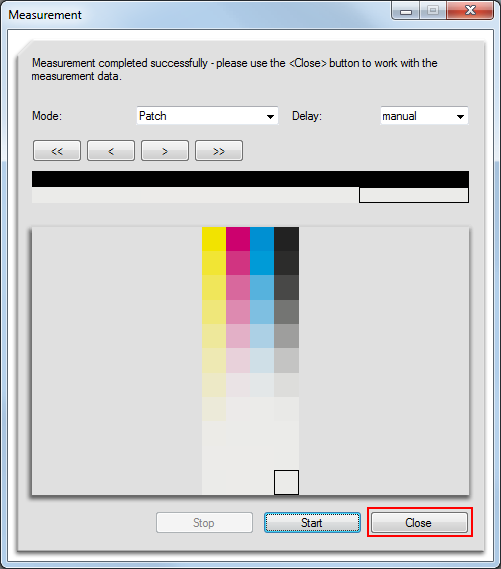
Allez systématiquement sur "Enregistrement des données de mesure" et enregistrez les données de mesure.
• Pour le spectrophotomètre i1iSis
Pour utiliser le spectrophotomètre i1iSis, effectuez l'étape 13 (dans le menu, sélectionnez [Measuring]) et continuez par la procédure ci-dessous.
Dans [Test Chart], sélectionnez [Open...].
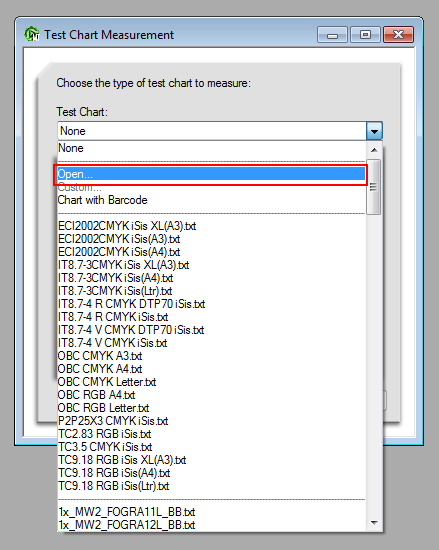
Sélectionnez les données du script de mesure conforme au type de papier et cliquez sur [Open...]].
Pour en savoir plus sur les données de script, contactez le technicien SAV.
Spécifiez-les en fonction de la taille de la charte.
• OutdensenA3V01_S1Cut.txt : charte grand format (3 feuilles de chartes de contrôle)
• OutdensenA4V01_S1Cut.txt : charte format intermédiaire (4 feuilles de chartes de contrôle)
• OutdensenB5V01_S1Cut.txt : charte petit format (5 feuilles de chartes de contrôle)
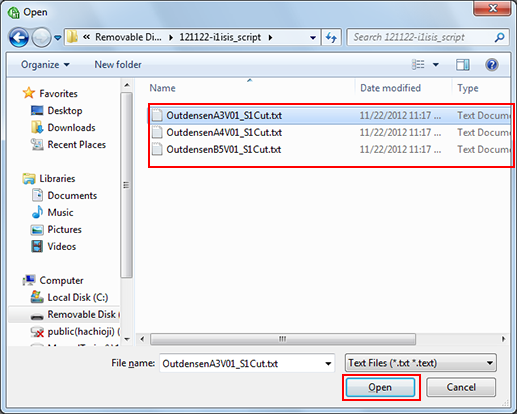
Sur l'écran suivant, cliquez sur [Start...].
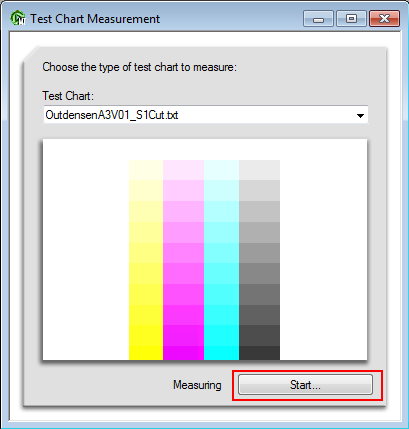
Lorsque le message suivant s'affiche, insérez la charte dans i1iSis.
Tronquez le côté gauche de la charte avec des ciseaux ou autre similaire en laissant environ 10 mm entre le bord gauche et le losange (♦).
Alignez le bord gauche du papier sur l'extrémité gauche de l'ouverture d'insertion du spectrophotomètre i1iSis et introduisez automatiquement le papier feuille par feuille. Si elle est correctement insérée, la charte avance de quelques centimètres, puis recule un peu et un moment après la lecture commence.
Laissez la machine introduire le papier automatiquement feuille par feuille à partir des losanges noirs.
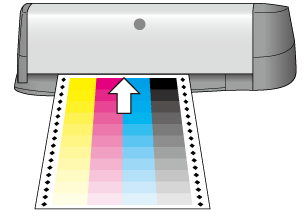
La mesure démarre automatiquement.
• Pour le spectrophotomètre FD-5 BT
Pour le spectrophotomètre FD-5 BT, utilisez la mesure Color Care.
Pour utiliser la mesure Color Care, il vous faut une clé de licence. Pour des détails, consultez le guide de l'utilisateur fourni avec la mesure Color Care.
Sur l'écran de mesure Color Care, sélectionnez une charte basée sur le nombre de pastilles de couleur. Vous devriez sélectionner celle sur laquelle est imprimé le même nombre de rangées et de colonnes de pastilles de couleur.
Si vous utilisez la mesure Color Care pour enregistrer des données via le Web, un mot de passe vous sera demandé. Entrez le mot de passe administrateur enregistré sur la machine.
Il vous est également demandé d'entrer un numéro de 4 chiffres imprimé sur la charte (2 chiffres de N° Régl.capt.coul.type papier + 1 chiffre du nombre total de pages et + 1 chiffre du numéro de page) et l'adresse IP de la machine.
Enregistrement des données de mesure
Vous pouvez enregistrer les données d'uniformité de densité de sortie mesurées avec le spectrophotomètre, sur un périphérique USB comme une clé USB à mémoire Flash ou sur l'ordinateur réseau utilisé par la machine.
Dans le menu [File], sélectionnez [Save As...].
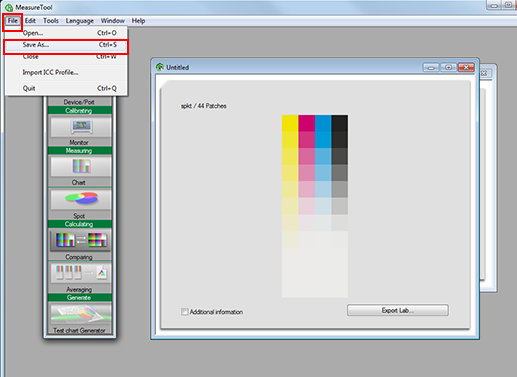

Si vous utilisez [Export Lab], une erreur se produit pendant l'enregistrement des données de réglage des couleurs. Pour enregistrer les données, utilisez toujours [Save As...].
Spécifiez la destination à enregistrer.
Spécifiez la mémoire USB ou l'ordinateur connecté à la machine via le réseau.
Destination à enregistrer
Description
Mémoire USB
Connectez la mémoire USB à l'ordinateur.
• C1100:
Créez un dossier "\C1100\ADJUST_DATA," dans la racine (immédiatement en dessous) de la mémoire USB et spécifiez le lieu d'enregistrement de la destination.
Ordinateur sur le réseau
Ouvrez l'ordinateur connecté au réseau utilisé par la machine et spécifiez le dossier qui convient.
Entrez le nom de fichier d’enregistrement des données de mesure et cliquez sur[Save].
Spécifiez le "numéro d'identification de 4 caractères imprimé sur la charte".
Exemple: 0431.txt, 0432.txt, 0433.txt
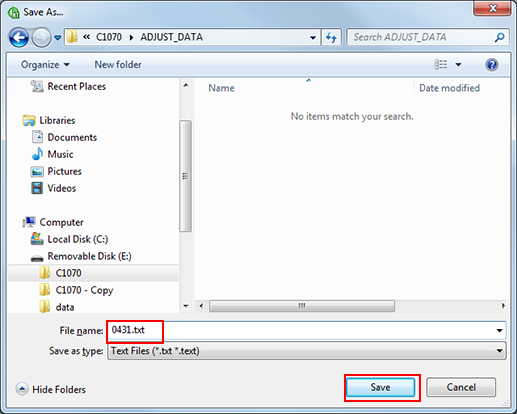
Les données de mesure de contrôle de densité couleur sont enregistrées.
Répétez la même procédure pour enregistrer toutes les données de mesure.
Enregistrement de la valeur modifiée sur la machine
Vous pouvez enregistrer sur la machine les données de mesure (valeur de densité couleur pour chaque type de papier) sauvegardées dans la mémoire USB ou sur l'ordinateur réseau.
Lieu d'enregistrement des données de mesure | Opération |
|---|---|
Données de mesure enregistrées dans la mémoire USB | Connectez la mémoire USB et enregistrez les données à l'aide de l'écran tactile de l'imprimante. Reportez-vous à "• Enregistrement des données de mesure sauvegardées dans la mémoire USB". |
Données de mesure enregistrées sur l'ordinateur du réseau | Envoyez (en amont) les données de mesure avec Web Utilities dans le navigateur et enregistrez les données. Pour en savoir plus sur Web Utilities, voir Présentation des Web Utilities. Reportez-vous à "• Enregistrement des données de mesure sauvegardées sur l'ordinateur réseau". |
• Enregistrement des données de mesure sauvegardées dans la mémoire USB
Sur l'écran tactile de l'imprimante, appuyez sur [Réglage] sur l'écran [MACHINE].
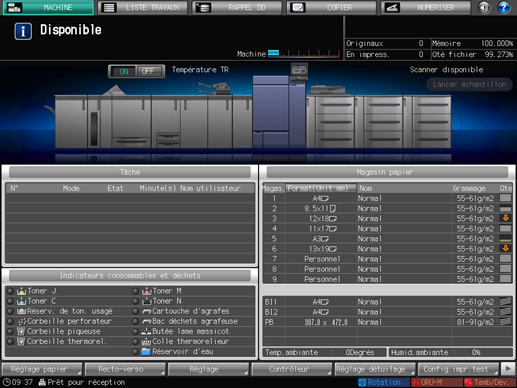
Le [Menu réglages] s'affiche.
Appuyez sur [Contrôle densité couleur] sur l'écran [Menu réglages].

Appuyez sur [Régl. capt. coul. type papier] de [Réglage expert].
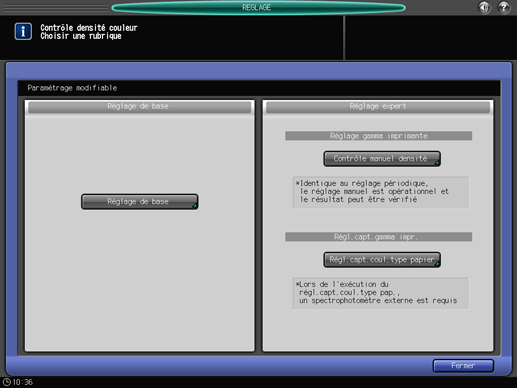
Sélectionnez le numéro enregistré à l'impression de la charte et appuyez sur [Mémoire USB].
Pour le numéro enregistré, le message [Waiting measured data loading] s'affiche.
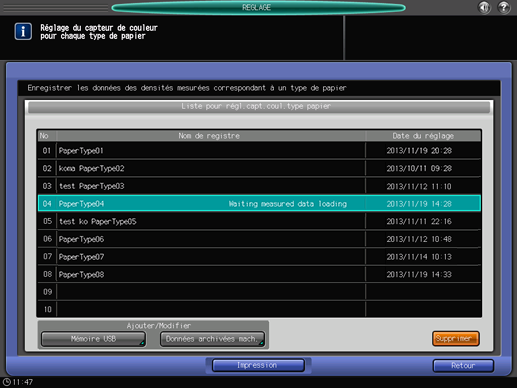
L'écran suivant s'affiche. Connectez la mémoire USB qui contient les données de mesure sauvegardées sur l'imprimante et appuyez sur [Valider].
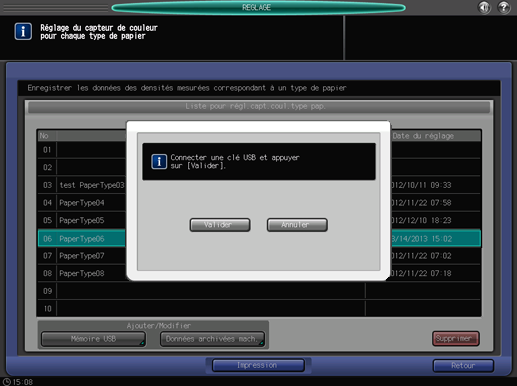
Sélectionnez le nom de fichier des données de mesure à enregistrer, puis appuyez sur [Valider].
Plusieurs fichiers correspondant à la charte de contrôle sont sélectionnés à la fois (vous ne pouvez pas sélectionner les fichiers individuellement).
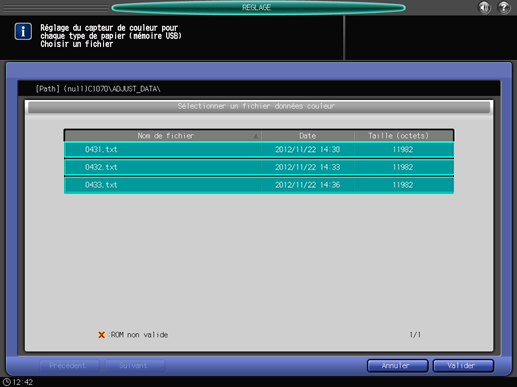
La valeur modifiée de la densité de sortie est enregistrée dans la machine.
• Enregistrement des données de mesure sauvegardées sur l'ordinateur réseau
Ouvrez le navigateur Web de l'ordinateur réseau où les données de mesure ont été enregistrées.
Il est recommandé de se connecter à Web Utilities depuis l'ordinateur où les données de mesure ont été enregistrées.
Dans le champ URL, entrez "http://adresse IP de la machine (ou nom d'hôte):30091" et appuyez sur la touche Entrée.
Si le contrôleur EFI est installé, il est inutile d'inscrire ":30091" à la fin de l'adresse IP.
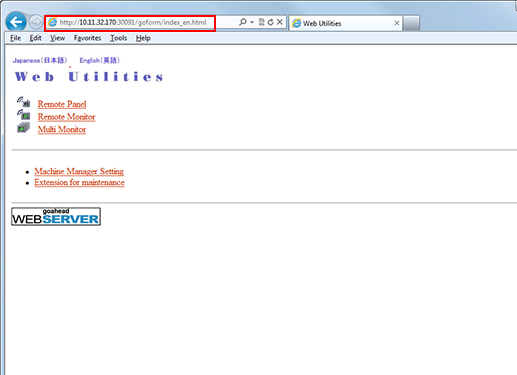
La page principale Web Utilities s'affiche.
Cliquez sur [Machine Manager Setting].
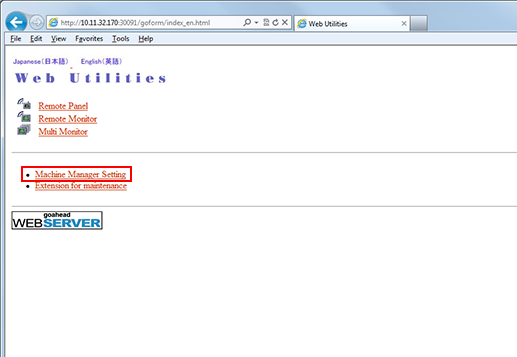
Entrez le [User Name] et le [Password], puis cliquez sur [OK].
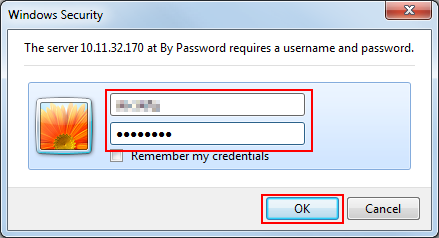
Cliquez sur [ColorMeasuring data Input].
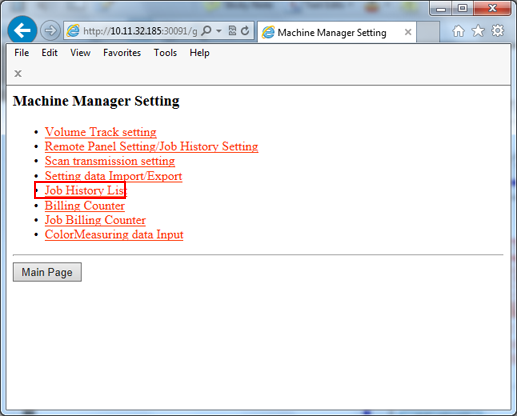
Spécifiez le [File Name] et le [File Path], puis cliquez sur [Upload].
Nom de fichier (Exemple : 2021115011C4CC_i1pro_2012-10-15.txt)
Cliquez sur la [Reference] du [File Path] et sélectionnez les données de mesure sauvegardées sur l'ordinateur.
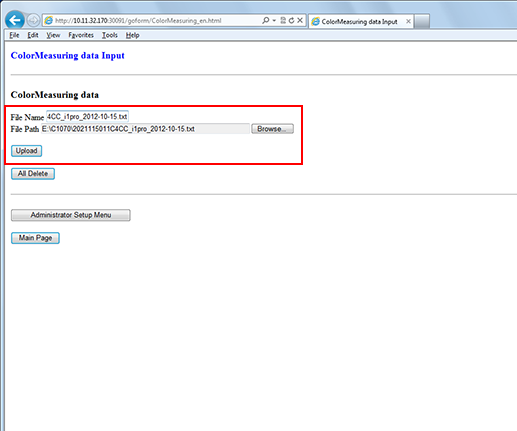
Répétez la même procédure pour télécharger en amont toutes les données de mesure.
Sur l'écran tactile de la machine, appuyez sur l’onglet [Réglage] de l'écran [MACHINE], puis sur l'onglet [Contrôle densité couleur] de l'écran [Menu réglages].
Voir les étapes 1 et 2 de "• Enregistrement des données de mesure sauvegardées dans la mémoire USB".
Appuyez sur [Régl.capt.coul. type papier] de [Réglage expert].

Sélectionnez le numéro enregistré à l'impression de la charte et appuyez sur [Données archivées mach.].
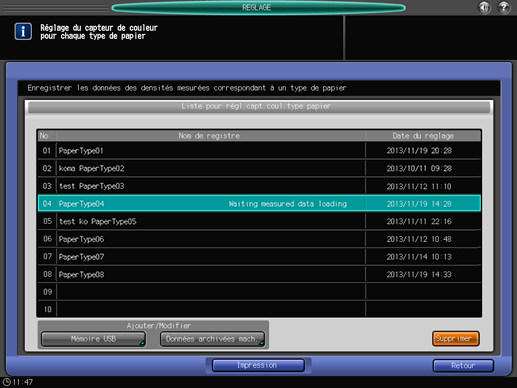
Sélectionnez le nom de fichier des données de mesure à enregistrer, puis appuyez sur [Valider].
Plusieurs fichiers correspondant à la charte de contrôle sont sélectionnés à la fois (vous ne pouvez pas sélectionner les fichiers individuellement).
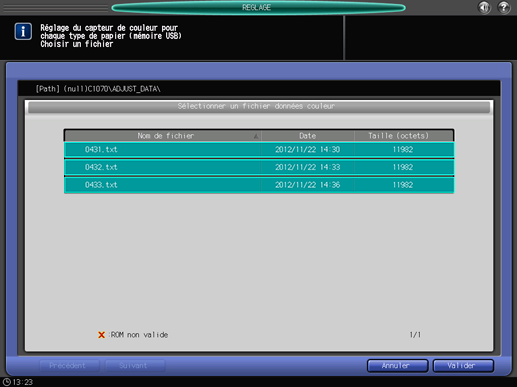
La valeur modifiée de la densité de sortie est enregistrée dans la machine.
Application de la valeur modifiée de densité couleur sur la machine
Vous pouvez appliquer la valeur modifiée de densité couleur enregistrée sur la machine.
Sur l'écran tactile de l'imprimante, appuyez sur l'onglet [Réglage papier].
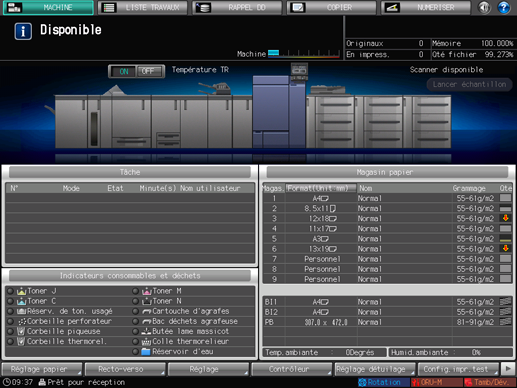
L'écran Réglage papier s'affiche.
Sélectionnez le magasin auquel s'applique la densité de couleur modifiée et appuyez sur [Modifier].
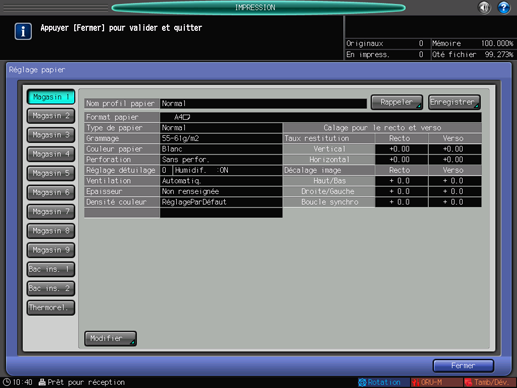
Appuyez sur [Densité couleur].
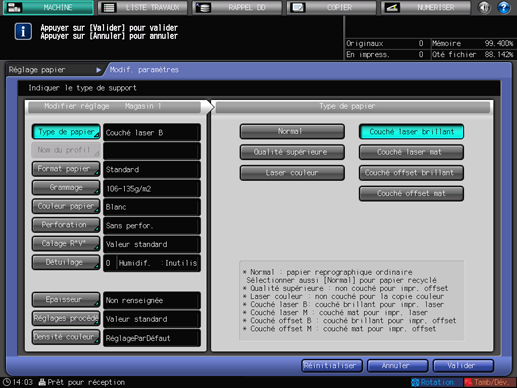
Appuyez sur [Donn.régl.enre.].
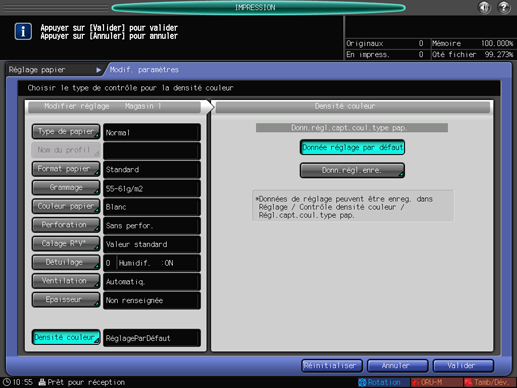
Sélectionnez la valeur modifiée à appliquer dans la liste et appuyez sur [Valider].
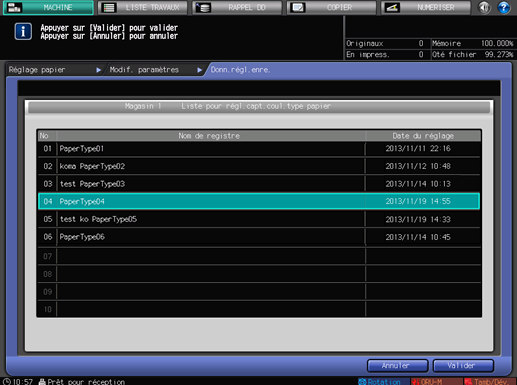
Contrôle manuel densité couleur
Vous pouvez régler manuellement la densité couleur.
Sur l'écran tactile de l'imprimante, appuyez sur [Réglage] sur l'écran [MACHINE].
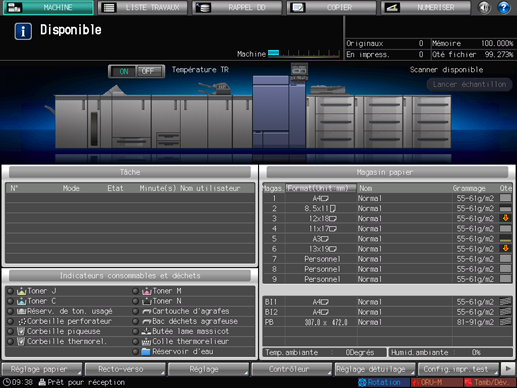
Le [Menu réglages] s'affiche.
Appuyez sur [Contrôle densité couleur] sur l'écran [Menu réglages].
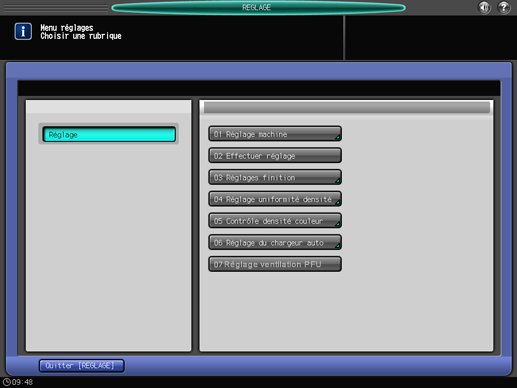
Appuyez sur l'onglet [Contrôle manuel densité] de [Réglage expert].
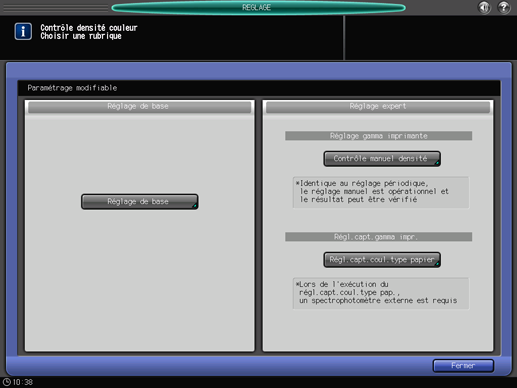
Appuyez sur [Impression].
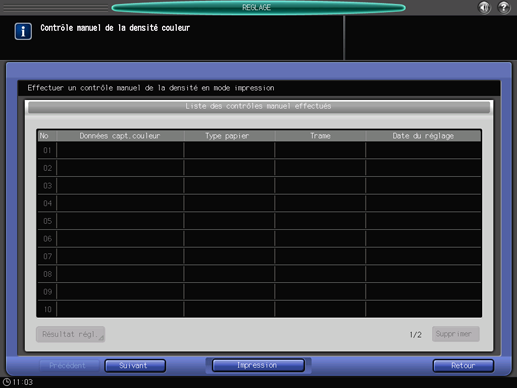
Sur l'écran [IMPRESSION], appuyez sur [Réglage qualité].
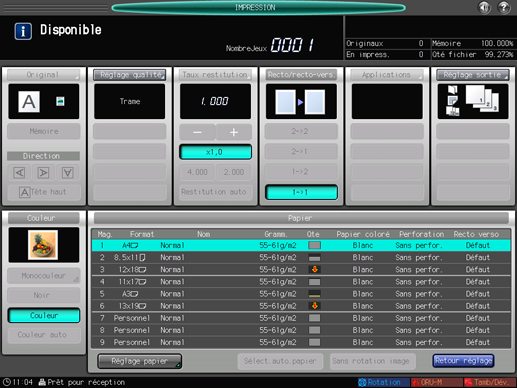
Appuyez sur la touche
de [Trame]. En fin de sélection, appuyez sur [Fermer].
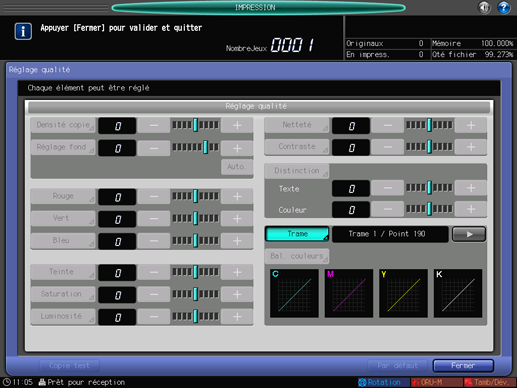
Après avoir sélectionné le magasin sur l'écran IMPRESSION, appuyez sur Départ sur le panneau de commande.
Pour définir le bac de sortie, appuyez sur [Réglage sortie] en haut à droite de l'écran IMPRESSION.
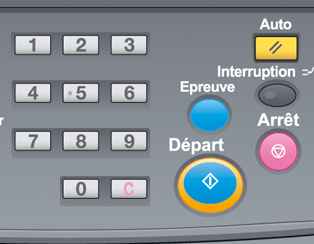
Lorsque la charte est imprimée, le contrôle manuel est terminé.

